|
PaintShopPro
***
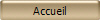
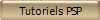
***
B085 - Paloma
***
Ce
tutoriel a été réalisé
dans PSP X7 mais peut être effectué dans les autres versions PSP
e
tutoriel est de ma création et est destiné à usage
personnel.
Si vous désirez le
partager dans un groupe, site ou forum, il est impératif de mettre
un lien vers mon site et surtout vers ce tutoriel
Les tutoriels ou
traductions du site m'appartiennent. Il est interdit d'en copier
partie ou totalité.
***
Matériel nécessaire pour réaliser
ce tutoriel :
Tube de
Alies
avec son autorisation
ICI .Je l'en remercie
MaskViolette_R58.jpg
(
Placer
dans le dossier
des fournitures de ce
tutoriel )
Sélection
Vyp_Pamela.PspSelection
(
Placer
dans le dossier
Sélections de Corel PaintShop Pro)
Fournitures @Violette
***
Filtres
:
ICI
Mehdi/Sorting Tiles
L&K/ Katharina
Italian Editors Effects/Effeto
Fanstasma
Alien Skin Eye Candy 5 Impact
Graphic Plus/Cross Shadow
Unlimited/Paper
textures
***
Matériel :

***
Les
tubes sont offerts à usage personnel
Vous n'avez pas la permission de placer ces tubes
sur un autre site sans la permission du créateur
***
 |
Cette flèche pour marquer votre ligne
Clic gauche pour la déplacer
|
***
1 - Ouvrir les tubes , les
dupliquer et fermer les originaux
Couleurs du tutoriels :
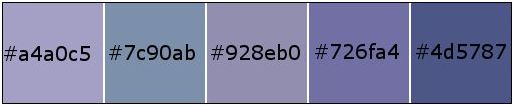
2 -
Placer en avant-plan la couleur #a4a0c5 et en arrière-plan la
couleur #7c90ab
Dans la Palette de Style
Configurer un dégradé
radial/ angle: 0°/Répétitions: 2/Inverser non coché
Centre: hor.=32/ vert.=70
Source: hor.=50/ vert.=50

**Votre Palette de style se présente ainsi:
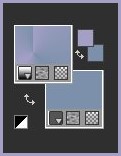
3
- Fichier/Nouvelle image et choisissez immédiatement le dégradé
(clic droit dans le pavé
couleur et choisir le dégradé )
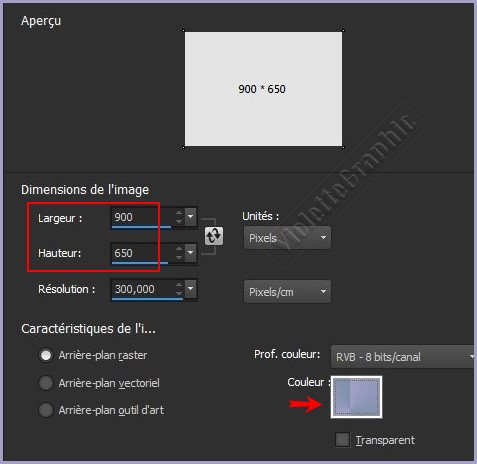
4 -
Effets/Mehdi/Sorting Tiles réglages suivants :
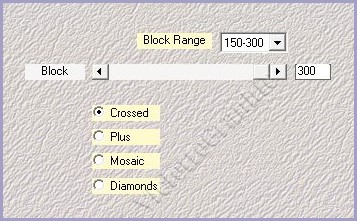
5 - Effets/Effets de distorsion/pixellisation
réglages suivants :
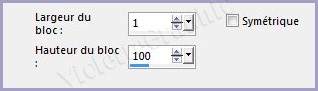
6 - Effets/Effets géométriques/vagues
réglages suivants :
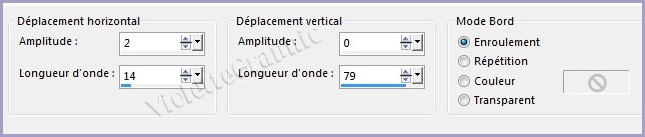
7 - Effets/L&K/ Katharina
réglages suivants :

8 - Calques/Dupliquer
Mode de fusion: Lumière dure
9 - Calques/Dupliquer
Effets/Effets d'image/Décalage
réglages suivants :

**Mode de fusion: Lumière dure

10
-
Calques/Fusionner le
calque du dessous
2 fois
11 - Calques/Dupliquer
**Image/Miroir/Miroir horizontal
**Image/Miroir/Miroir vertical
Mode de fusion: Luminance

12 -
Calques/Nouveau calque
**Sélection/Charger/Enregistrer une sélection/charger à
partir du disque
Charger la
sélection Vyp_Paloma01.PspSelection
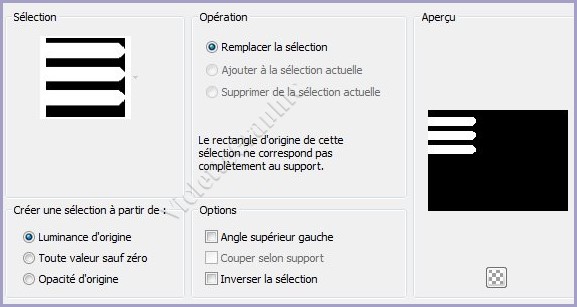
Remplir de couleur #928eb0
**Sélection/Ne rien sélectionner
13 - Image/Pivoter vers la droite
**Effets/Italian Editors Effects/Effeto
Fanstasma réglages
suivants :
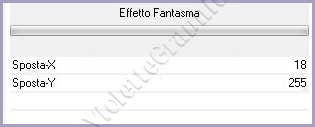
**Image/Pivoter vers la gauche
Mode de fusion: Multiplier
14- Calques/Dupliquer
**Image/Miroir/Miroir horizontal
**Image/Miroir/Miroir vertical
15 - Activer le calque 2

**Effets/Effets
de
Distorsion/Miroir Déformant
réglages suivants :
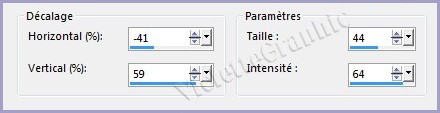
** Calques/Dupliquer
Mode de fusion: Multiplier
Opacité à 80%
16 - Activer le calque Copie de calque 2
**Effets/Effets
de
Distorsion/Miroir Déformant
réglages suivants :

** Calques/Dupliquer
Mode de fusion: Multiplier

17 - Activer le calque Copie de Calque 1
**Calques/Nouveau calque
Remplir de couleur #726fa4
**
Activer le masque MaskViolette_R58.jpg
Image/renverser horizontalement
** Calques/Nouveau calque de masque/à partir d'une image/Ajout d'un
masque à partir d'une image
sélectionner
le
masque MaskViolette_R587.jpg

**cocher luminance d'origine
**Dans la Palette des calques
clic droit sur le calque groupe /Fusionner le groupe
**Effets/Effets de Textures/Textile
réglages suivants
:

**Mode du calque :
Multiplier
Opacité à 60%

18 - Activer le calque supérieur
Activer le tube
Alies 1-2VR260-woman-29042015.pspimage
Edition/Copier/Edition/Coller
comme nouveau calque
Image/Redimensionner à 92%/décocher " Redimensionner tous les
calques"
**Effets/Effets d'image/Décalage
réglages suivants :

19 - Calques/Dupliquer
**Activer le calque 3
**Réglages/Flou/Flou gaussien : rayon : 25
**Effets/Effets de Distorsion/torsion
réglages suivants
:

Mode de fusion: Recouvrement
20 - Activer le calque supérieur
**Effets/Alien Skin Eye Candy 5 Impact
réglages
suivants : Perspective shadow
Appliquer le preset Vyp_Shaodw_Paloma.f1s
21 - Activer le tube
Vyp_Paloma_deco01.pspimage
Edition/Copier/Edition/Coller
comme nouveau calque
22 - Activer le tube
Vyp_Paloma_texte.pspimage
Edition/Copier/Edition/Coller
comme nouveau calque
Placer comme sur l'image finale
23 - Image/Ajouter des bordures : 10 pixels couleur #ffffff
24 - Image/Ajouter des bordures : 40 pixels couleur #4d5787
**
Sélectionner
la bordure avec la baguette magique
( valeur: RVB /Tolérance et Progressivité à 0 /intérieur)
25 - Effets/Graphic Plus/Cross Shadow réglages
par défaut
**Effets/Unlimited/Paper
Textures/Canvas Fine réglages
par défaut
26 - Sélection/Inverser
Effets/Effets
3D/Ombre Portée : 0/0/60/25/couleur #000000
Sélection/Ne rien sélectionner
27 - Image/Ajouter des bordures : 1 pixel couleur #ffffff
28 - Placer votre signature
29 - Calques/Fusionner Tout
30 - Exporter en JPEG
Optimisé
Une autre
version:
N'hésitez pas à m'envoyer vos réalisations

***
Vos Réalisations :
|
 |
 |
|
mclaire |
mclaire 02 |
|
 |
 |
|
Paty |
Paty 2 |
|
 |
 |
|
Mary |
Mique |
|
 |
 |
|
Panella |
Claudia |
|
 |
 |
|
Violette |
Claudia 02 |
|
 |
 |
|
Violette 02 |
Sana |
|
 |
 |
|
Alice |
Vanille |
|
 |
 |
|
Charmin |
Charmin 02 |
|
 |
 |
|
Cigalette |
Sophie
|
|
 |
 |
|
Claire |
Claire 02 |
|
 |
 |
|
Marion |
Annemarie |
|
 |
 |
|
Sultane |
Dunya |
|
 |
 |
|
Barbel |
Waltraud |
|
 |
 |
|
Alyciane |
Saturnella |
|
 |
 |
|
Tida |
Garances |
|
 |
 |
|
Delf |
Anne |
|
|
 |
|
|
Marylou |
Toutes mes Félicitations
***
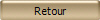
***
Octobre 2015
***

|